قائمة المراجعة النهائية لصيانة WordPress (+27 مهمة)
نشرت: 2022-03-11ما هي أهم مهام صيانة WordPress التي يجب أن تقوم بها بانتظام؟
باستخدام الأدوات المناسبة ، تستغرق مهام الصيانة لـ WordPress وقتًا قصيرًا جدًا ، ولكن تأكد من أن موقع الويب الخاص بك آمن ، وآمن ، ويعمل بسلاسة.
خلال هذه المقالة ، سنناقش أهم مهام صيانة WordPress التي يجب عليك إكمالها بشكل منتظم ، وكذلك كيفية القيام بها.
لماذا تعتبر صيانة موقع WordPress مهمة؟
يتكون WordPress من عدة مكونات. من بينها استضافة WordPress ، وبرنامج WordPress ، والمكونات الإضافية ، والسمات.
بالإضافة إلى ذلك ، يمكنك إضافة المحتوى الخاص بك مع الصور والنصوص. تعمل هذه العوامل معًا على إنشاء موقع ويب يستمتع به الزوار والعملاء.
من الضروري تحديث كل هذه العناصر بشكل متكرر والتأكد من أنها تعمل معًا بشكل صحيح.
يكون موقعك أكثر عرضة للاختراق والهجمات إذا كنت تستخدم سمات أو مكونات إضافية قديمة أو حتى إصدارات PHP قديمة.
يمكن أن يؤدي تجاهل صيانة WordPress إلى العديد من النتائج غير السارة:
- زيادة وقت التحميل
- قضايا أمنية
- انخفاض تجربة المستخدم
- انخفاض في تصنيفات محرك البحث
علاوة على ذلك ، تعد صيانة WordPress المنتظمة أمرًا بالغ الأهمية إذا كنت لا تريد أن يبدو موقع الويب الخاص بك فوضوياً. سيحسن موقع الويب الخاص بك من الأداء والوظائف بالإضافة إلى الحماية من القرصنة.
تردد صيانة ووردبريس: يوميا؟ أسبوعي؟ المهام الشهرية؟
كم مرة يجب عليك أداء مهام الصيانة المدرجة في هذا المنشور؟ يجب عليك تحديث السمة والإضافات ونواة WordPress بمجرد ظهورها في لوحة القيادة.
من حيث النسخ الاحتياطي لموقعك ، يعتمد ذلك على عدد مرات تحديثه. يجب عليك نسخ موقعك احتياطيًا في كل مرة تضيف فيها محتوى جديدًا. عندما تقوم بالتدوين أسبوعيًا ، قم بتعيين النسخ الاحتياطية الخاصة بك للعمل كل أسبوع بعد نشر منشور جديد.
يجب عليك إجراء اختبارات الأداء بشكل دوري. ليس من الضروري القيام بها كل شهر أو أي شيء من هذا القبيل. فقط تأكد من أنك تستخدم نظامًا موثوقًا لمراقبة وقت التشغيل وراقب أداء موقعك من وقت لآخر.
قائمة التحقق من صيانة موقع WordPress لعام 2022
- مراقبة الجهوزية الخاصة بك
- قم بعمل نسخ احتياطية بشكل منتظم من موقع WordPress الخاص بك
- قم بإجراء عمليات فحص البرامج الضارة
- قم بتحديث WordPress والإضافات والسمات
- تحديث الحاجيات الخاصة بك
- إفراغ ذاكرة التخزين المؤقت لـ WordPress
- فحص وحذف التعليقات غير المرغوب فيها
- إزالة الروابط المعطلة
- استبدال الصور المكسورة
- إزالة السمات والمكونات الإضافية غير المستخدمة
- تحقق من نقاط Google PageSpeed
- اختبار التوافق بين المتصفح والجهاز
- إصلاح أخطاء 404
- إصلاح أخطاء PHP
- اختبر نماذج الاتصال الخاصة بك
- قم بتغيير جميع بيانات اعتماد WordPress الخاصة بك
- تحقق من مستخدمي WordPress غير النشطين وأزلهم
- تحقق من الصور والنصوص البديلة
- تحقق من تاريخ انتهاء صلاحية التراخيص المميزة
- راجع سجلات أمان WordPress
- تحسين قاعدة بيانات WordPress الخاصة بك
- تحقق من يغذي موقعك
- تنظيف مكتبة الوسائط الخاصة بك
- قم بإجراء مراجعة شاملة للمحتوى وتحسين محركات البحث
- التنصل من الروابط السامة
- مراجعة صفحة عنا وحقوق التأليف والنشر
- إرسال تقرير الصيانة إلى العميل الخاص بك
مهام الصيانة اليومية
هذه هي مهام الصيانة التي عليك القيام بها كل يوم. نأمل أن تكون مؤتمتة بالكامل باستخدام المكونات الإضافية والأدوات المناسبة.
1. تحقق من الجهوزية

من المهم التأكد من أن موقع الويب الخاص بك يمكن الوصول إليه دائمًا من قبل عملائك. تتأثر تجربة المستخدم وتصنيف تحسين محركات البحث بشكل سلبي بسبب عدم استجابة الموقع. يمكن مراقبة وقت تشغيل خادم موقع الويب الخاص بك بحيث يمكنك تتبع الانقطاعات والتصرف قبل أن يكتشفها عملاؤك.
ليس من العملي الاستمرار في تحديث صفحة موقع الويب الخاص بك للتحقق مما إذا كان يعمل. هناك بعض الأدوات الممتازة حقًا التي يمكنك استخدامها لأتمتة مراقبة وقت التشغيل مثل WP Umbrella أو Hyperping.
ستنبهك هذه الخدمات تلقائيًا عن طريق البريد الإلكتروني أو الركود عندما يكون موقع WordPress الخاص بك معطلاً.
2. النسخ الاحتياطي لموقع الويب الخاص بك
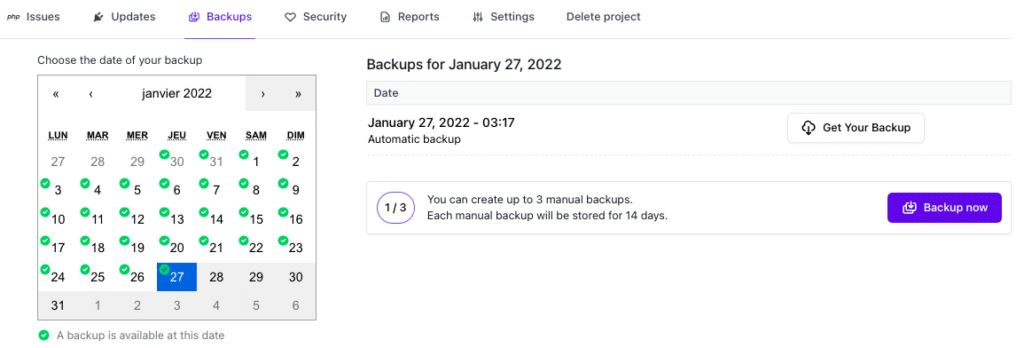
يوصى بشدة بالاحتفاظ بنسخ احتياطية خارج الموقع لموقعك على الويب. يتوفر عدد من المكونات الإضافية لإجراء نسخ احتياطي لموقع الويب الخاص بك تلقائيًا باستخدام WordPress. يمكنك استخدام WP Umbrella لعمل نسخ احتياطية تلقائية مخزنة في السحابة. يمكنك استخدام المكونات الإضافية مثل BackUpWordPress أو Updraftplus.
3. فحص البرامج الضارة
ابحث عن أي ملفات مصابة أو برامج ضارة على موقع WordPress الخاص بك. على الرغم من أن WordPress يوفر إطارًا أمنيًا قويًا ، إلا أنه لا يزال هناك خطر كبير من وقوع موقعك ضحية للهجمات. تقدم معظم المكونات الإضافية للأمان في WordPress عمليات مسح للبرامج الضارة.
مهام الصيانة الأسبوعية
على الرغم من أهمية مهام الصيانة اليومية ، فإن مهام الصيانة الأسبوعية هذه ضرورية إذا كنت ترغب في الحفاظ على صحة مواقعك.
4. تحديث WordPress والإضافات والسمات
من الجيد تحديث جميع ملفات WordPress بانتظام بمجرد إصدار التحديثات.
تتطلب تحديثات المكونات الإضافية والسمات الكثير من الاهتمام لأن تحديث شيء ما يمكن أن يكسر موقع الويب الخاص بك (ولهذا قد يكون من الجيد توظيف محترف للتعامل مع صيانة موقع الويب الخاص بك).
هذا هو السبب وراء تطويرنا لتقنية تحديث آمنة: عندما تقوم بتشغيل تحديث في تطبيق WP Umbrella ، فإننا نراقب العملية ونسترجع المكوّن الإضافي تلقائيًا إلى الإصدار السابق إذا كان التحديث يكسر موقع الويب الخاص بك.
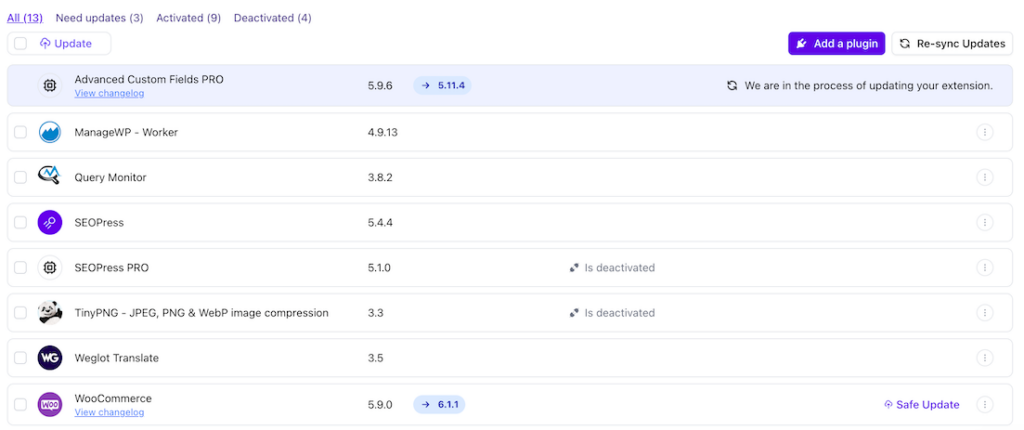
5. قم بتحديث أدواتك
إنه شيء غالبًا ما ينساه الناس. يمكن أن يساعد الحفاظ على عناصر واجهة المستخدم الخاصة بك على عمل موقع الويب الخاص بك بسلاسة ، تمامًا مثل تحديث المكونات الإضافية والقالب.
6. إفراغ ذاكرة التخزين المؤقت الخاصة بك
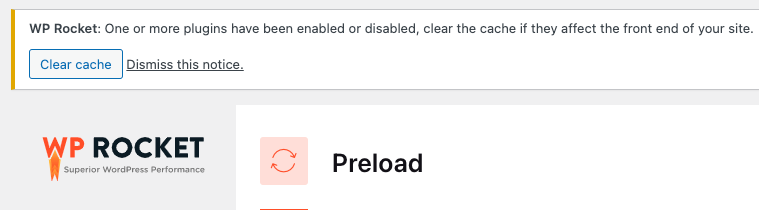
أسهل طريقة لجعل موقع WordPress الخاص بك أسرع للزائرين هو تخزينه مؤقتًا.
من خلال التخزين المؤقت لمحتوى موقعك ، يمكنك إنشاء إصدارات ثابتة منه. تعمل الصفحات الثابتة القابلة للتخزين المؤقت على زيادة أداء موقعك نظرًا لسرعة تحميلها في المتصفحات.
يعتمد WordPress على قواعد بيانات MySQL لجلب محتوى الموقع وعرضه ، مما يؤدي إلى إبطاء موقعك. إذا كنت تستخدم مكونًا إضافيًا للتخزين المؤقت ، فسيتم تقديم نسخة ثابتة من مشاركاتك وصفحاتك للزائرين بدلاً من ذلك.
يعد التخزين المؤقت لموقع الويب الخاص بك أمرًا مهمًا ، ولكن يجب عليك مسح ذاكرة التخزين المؤقت بشكل دوري.
مهام الصيانة الشهرية
7. الإشراف على التعليقات
يستخدم Akismet على نطاق واسع لمكافحة التعليقات غير المرغوب فيها على مواقع WordPress. يمنع المكون الإضافي التعليقات غير المرغوب فيها من الظهور في قائمة انتظار الإشراف.
من حين لآخر ، قد ينتهي الأمر بـ Akismet بوضع علامة على التعليقات الشرعية كرسائل غير مرغوب فيها. من وقت لآخر ، يجب عليك إلقاء نظرة سريعة على التعليقات غير المرغوب فيها للتأكد من أنه لم يتم تمييز التعليقات الحقيقية عن طريق الخطأ على أنها بريد عشوائي.
عند الانتهاء ، يمكنك حذف جميع تعليقات البريد العشوائي بأمان من موقع الويب الخاص بك.
8. إزالة الروابط المعطلة
من المحتمل أنه مع نمو موقع الويب الخاص بك ، لن تكون بعض مواقع الويب الخارجية التي قمت بربطها في مقالاتك القديمة موجودة. ربما انتقل القليل منهم ، بينما اختفى البعض الآخر.
هناك أيضًا مشكلة تتعلق بالروابط الداخلية المعطلة. هناك احتمال أن تقوم بطريق الخطأ بتضمين صور معطلة ، أو روابط سيئة التنسيق ، أو أخطأت في كتابة الروابط الخاصة بك. قد ينتهي بك الأمر إلى إحباط زوار موقعك وتقليل تفاعلهم مع موقعك.
يعد التحقق من موقع الويب الخاص بك بحثًا عن الروابط المعطلة جزءًا أساسيًا من صيانة WordPress. يمكنك استخدام البرنامج المساعد المكسور الشهير لفحص الروابط للقيام بذلك!
9. استبدال الصور المكسورة
من حيث تجربة المستخدم ، يعد وجود رابط معطل إلى موقع خارجي أمرًا سيئًا. الروابط المقطوعة إلى محتوى الوسائط الخاص بموقعك سيئة لأنها تنعكس عليك بشكل سيئ ، وليس على أي شخص آخر!
من الشائع جدًا أن ترى الصور تختفي من مواقع الويب ، حيث تحل الروابط المعطلة محل الروابط الجيدة والعاملة (تغييرات بنية عنوان URL ، أو نقل الصفحة أو المنشور ، وتغيير إعدادات WordPress ، وما إلى ذلك).
تأكد من إصلاحها من وقت لآخر!
10. إزالة السمات والإضافات غير المستخدمة

يمكن للتهديدات الأمنية التي تشكلها السمات والمكونات الإضافية غير المرغوب فيها أن تعرض سلامة موقع WordPress الخاص بك للخطر ، وهي من بين الأسباب الأكثر شيوعًا لاختراق مواقع الويب.
بالإضافة إلى تعطل الموقع والانتهاكات الأمنية ، يمكن أن يؤدي وجود الكثير من المكونات الإضافية غير الضرورية إلى إبطاء أداء موقع الويب الخاص بك.
سترى قدرًا كبيرًا من الفائدة من تقييمها والاحتفاظ بالأساسيات فقط.
11. تحقق من نقاط Google PageSpeed الخاصة بك
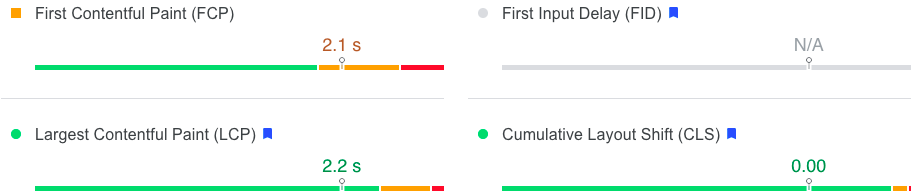
يتأثر أداء موقعك بعدة عوامل ، بما في ذلك الاستضافة والموضوع والمكونات الإضافية التي تستخدمها وأحجام الصور والمزيد.
لمعرفة أداء موقعك وأين يمكن تحسينه ، يمكنك إجراء بعض الاختبارات. يمكن قياس أداء موقعك باستخدام Google PageSpeed Insights ، مما يوضح لك أين يمكن تحسينه.
يمكنك أيضًا استخدام أداة مثل WP Umbrella لمراقبة أداء جميع مواقع الويب الخاصة بك من لوحة معلومات واحدة.
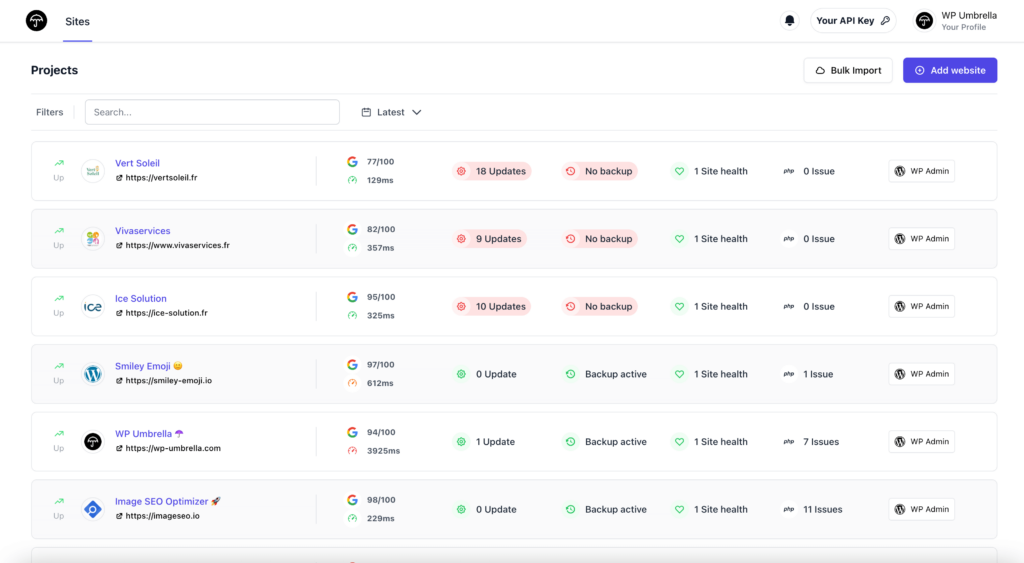
يمكن أن يشير وقت التحميل البطيء إلى مشكلات أكثر تعقيدًا في مواقع الويب الخاصة بك ، لذا من المهم التحقق من ذلك من وقت لآخر.
12. اختبر توافق المتصفح والجهاز
للتأكد من أن موقع الويب الخاص بك متوافق مع أجهزة ومتصفحات متعددة ، يجب عليك التحقق من توافقه مع كل جهاز على حدة. يجب أن يكون واضحًا الآن ، ولكن تأكد من تشغيل موقع الويب الخاص بك بشكل لا تشوبه شائبة!
يمكنك استخدام وضع جهاز Chrome للقيام بذلك. وضع الجهاز عبارة عن مجموعة من الأدوات في Chrome DevTools لمحاكاة الأجهزة المحمولة.

من المهم إجراء فحص مرئي لموقع الويب الخاص بك من وقت لآخر.
13. إصلاح أخطاء 404
إذا طلب زائر صفحة غير موجودة على موقع الويب الخاص بك ، فسيعرضه WordPress صفحة خطأ 404.
من الطبيعي أن تحدث أخطاء 404 عندما يخطئ المستخدم في كتابة العنوان. للأسف ، تؤدي أخطاء 404 الناتجة عن عدم توفر الصفحة إلى تكوين انطباع سلبي لدى المستخدمين.
لا ينبغي ترك المستخدمين معلقين بأخطاء 404. تأكد من تتبع وإعادة توجيه هذه الأخطاء. تتيح لك Google Search Console العثور بسهولة على أخطاء 404 على موقعك.
سجّل الدخول إلى Google Search Console. انقر فوق "التغطية" في الشريط الجانبي الأيسر وتحقق من علامة التبويب "خطأ" في أعلى يسار الصفحة.
بعد ذلك ، قم بإدراج جميع عناوين URL لخطأ 404 على موقعك ، وبعد ذلك يمكنك إعداد عمليات إعادة التوجيه على موقع WordPress الخاص بك وتصحيح عناوين URL الخاطئة.
14. إصلاح أخطاء PHP
هل تعلم أن المكونات الإضافية والقوالب ذات الشفرة السيئة يمكن أن تتعارض مع WordPress وتنتج الكثير من أخطاء PHP؟
غالبًا ما تكون هذه الأخطاء بسيطة ، ولكنها يمكن أن توفر أيضًا معلومات قيمة للقراصنة وإبطاء موقعك.
يمكنك العثور على هذه الأخطاء من خلال تمكين وضع تصحيح أخطاء WordPress (لا تنس إيقاف تشغيله بعد ذلك).
إذا لم تكن مرتاحًا مع وضع تصحيح أخطاء WordPress ، فإن WP Umbrella يدمج ميزات مراقبة PHP التي ستوفر لك الكثير من الوقت!
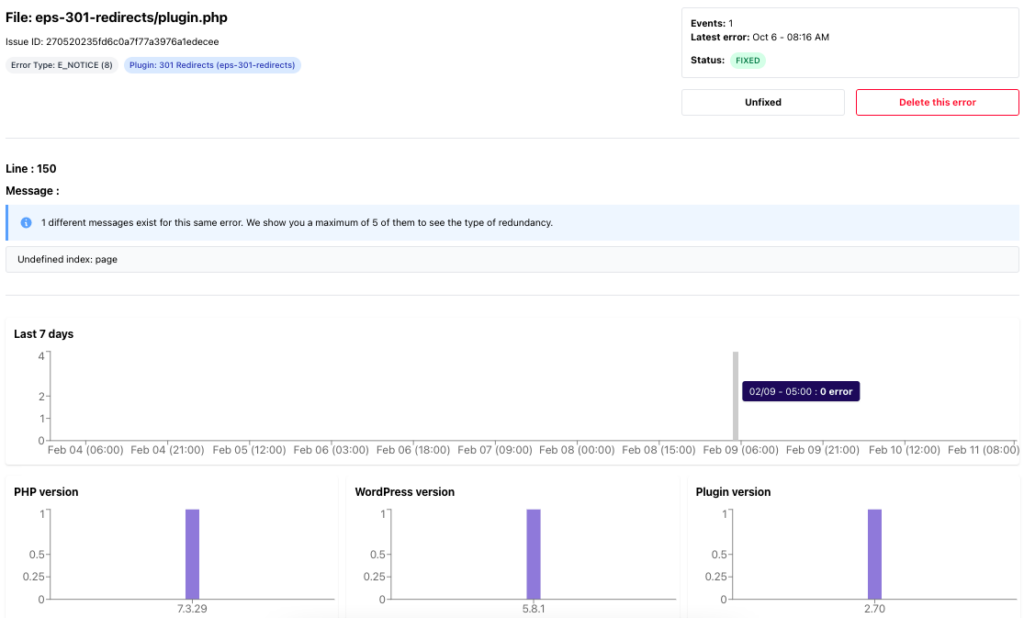
15. اختبر نماذج الاتصال الخاصة بك
باستخدام أدوات إنشاء نماذج WordPress مثل WPForms ، من السهل إنشاء نماذج ذات مظهر احترافي لموقع الويب الخاص بك.
ومع ذلك ، يمكن أن تتوقف هذه النماذج فجأة عن إرسال رسائل البريد الإلكتروني بسبب خطأ في تكوين خادم استضافة WordPress أو مزود البريد الإلكتروني الخاص بك.
تحقق من وقت لآخر من أن جميع النماذج الموجودة على موقع الويب الخاص بك تعمل بشكل صحيح.
مهام الصيانة الفصلية
16. قم بتغيير جميع بيانات اعتماد WordPress الخاصة بك
يجب أن تحتوي جميع حساباتك على الإنترنت على كلمات مرور قوية وفريدة من نوعها. ينطبق ذلك على موقع WordPress الخاص بك وحسابات FTP وقاعدة البيانات الخاصة بك.
على الرغم من ذلك ، يمكن اختراق حتى أقوى كلمات المرور دون علمك بذلك.
لهذا السبب ، يوصي خبراء أمان WordPress بتغيير كلمة مرور WordPress بشكل منتظم.
17. إزالة مدير WordPress غير الضروري
تأكد من أن حساب WordPress الخاص بك لا يحتوي على أي مشرفين غير ضروريين. تأكد من أن المسؤولين الذين يحتاجون إلى الوصول إلى موقعك فقط هم من يفعلون ذلك.
يمكنك أيضًا إزالة جميع المستخدمين غير النشطين.
18. تحقق من صورة النصوص البديلة
النصوص البديلة في WordPress هي وصف يمكنك إضافته إلى الصور في صفحات الويب لمساعدة المكفوفين وضعاف البصر باستخدام قارئ الشاشة.
تحتاج إلى التأكد من أن صورك تحتوي على نصوص بديلة لأنها تؤثر أيضًا على تحسين محركات البحث.
إذا كان لديك العديد من النصوص البديلة المفقودة ، فقد يكون الحل الجيد هو استخدام مكون إضافي مثل Image SEO Optimizer لملء النصوص البديلة المفقودة تلقائيًا.
19. التحقق من تاريخ انتهاء الرخص المميزة
إذا كنت تستخدم مكونات إضافية أو سمة مميزة مع اشتراك سنوي ، فأنت بحاجة إلى مراقبة تاريخ انتهاء صلاحية التراخيص المميزة. ينطبق هذا أيضًا على مضيف الويب الخاص بك.
20. مراجعة سجلات أمان WordPress
قد يكون من المفيد الاحتفاظ بسجل نشاط للتغييرات المهمة التي تحدث على موقعك.
يساعد وجود سجل نشاط لجميع التغييرات المهمة ، بما في ذلك التاريخ والوقت والمستخدمين المعنيين ، في التعامل مع الأحداث غير المتوقعة.
يمكن أن يساعدك هذا النوع من السجلات في تعقب محاولات القرصنة الناجحة حتى لو كنت الوحيد الذي يستخدم موقعك.
البرنامج المساعد الجيد لهذا هو WP Security Audit Log. يمكن تنزيله مجانًا من دليل البرنامج المساعد WordPress.
21. تحسين قاعدة بيانات WordPress الخاصة بك
يعد WordPress CMS نظامًا أساسيًا يعتمد على قاعدة البيانات ، لذلك يتم تخزين كل المحتوى على موقعك في قاعدة بيانات MySQL.
قد تجمع قاعدة بيانات موقع الويب الخاص بك الكثير من البيانات غير الضرورية بمرور الوقت. يمكن أن تأتي المعلومات من المكونات الإضافية التي استخدمتها مرة واحدة ومسودة المنشورات وتعليقات البريد العشوائي وما إلى ذلك.
من خلال تحسين قاعدة بيانات MySQL ، يمكنك التخلص من هذه البيانات غير المرغوب فيها وتحسين أداء قاعدة البيانات.
لتحسين قاعدة البيانات ، يمكنك استخدام المكونات الإضافية مثل WP-DBManager و WP-Optimize و WP Clean Up. بالإضافة إلى ذلك ، يمكنك تحسين استخدام phpMyAdmin في cPanel.
هذه هي أسهل طريقة لتحديث قاعدة بيانات WordPress الخاصة بك وتحسينها.
22. تحقق من يغذي موقعك
عند إضافة محتوى جديد أو تحديث موقعك ، تقوم موجزات RSS بتحديث المشتركين تلقائيًا. من الضروري مراقبة هذه الخلاصات لمنع فقدان حركة المرور.
على الرغم من حقيقة أن موجزات RSS قديمة بعض الشيء ، لا يزال العديد من المستخدمين يستخدمونها. لهذا السبب لا يجب أن تتجاهلهم. بالإضافة إلى ذلك ، تنبه العديد من التطبيقات المستخدمين إلى منشورات مدونة جديدة عبر موجزات RSS.
لذا فإن التحقق من وقت لآخر أنهم يعملون لا يضر.
23. تنظيف مكتبة الوسائط الخاصة بك
من المحتمل أن يكون لديك مجموعة كبيرة من الصور على موقعك إذا كان موقعك على الإنترنت لفترة من الوقت.
هناك فرصة جيدة لأنك لا تستخدم كل هذه الصور ، وأنها تشغل مساحة على خادم الاستضافة الخاص بك.
لذلك من الأفضل تنظيف مكتبة الوسائط بانتظام. يجب عليك أيضًا استغلال هذه الفرصة للتأكد من أن صورك مضغوطة ومحسّنة بالكامل باستخدام مكونات إضافية مثل Imagify أو Smush.
24. إرسال تقارير الصيانة لعملائك
إذا كنت وكالة تطوير WordPress أو تعمل بشكل مستقل ، فيجب عليك بالتأكيد إرسال تقرير صيانة شهري إلى عميلك.
سيساعدك هذا على إثبات قيمة عملك وتقوية علاقتك بهم.
مهام الصيانة السنوية
هذه المهام أقل أهمية من الأخرى ، لكنها لا تزال تستحق أن يتم تضمينها في قائمة فحص صيانة WordPress هذه.
25. تدقيق المحتوى الخاص بك وتحسينه من أجل تحسين محركات البحث

الشيء التالي الذي يجب عليك تضمينه في مهام الصيانة الدورية هو مراجعة شاملة ومعمقة للمحتوى الخاص بك. للقيام بذلك ، ستحتاج إلى استخدام بيانات Google Search Console و Google Analytics.
باستخدام Google Analytics ، يمكنك معرفة من يزور موقعك وماذا يفعلون. من خلال تحليل هذه البيانات ، يمكنك العثور على محتوى على موقع الويب الخاص بك حيث يكون لديك حركة مرور عالية ، ولكن معدلات تحويل منخفضة.
باستخدام Google Search Console ، يمكنك معرفة مصطلحات البحث التي يظهر موقعك عليها في صفحة النتائج. من خلال تحديث هذه المقالات ، يمكنك بسهولة ترتيب أعلى لتلك الكلمات الرئيسية.
من المهم أيضًا تحديث مشاركاتك مرة واحدة على الأقل سنويًا. قم بتحديث تاريخ النشر وحاول تحسين المحتوى الخاص بك. سيكون لهذا تأثير إيجابي على تصنيفات تحسين محركات البحث الخاصة بك.
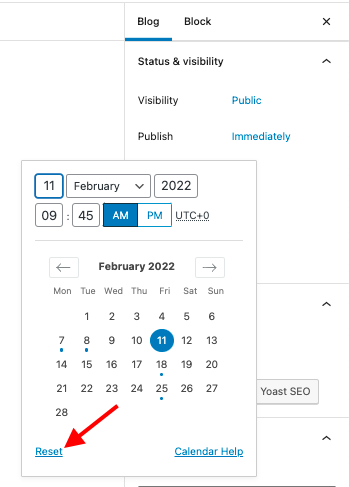
26. التنصل من الروابط السامة
الروابط الخلفية من المواقع السامة يمكن أن تضعف تحسين محرك البحث لموقع الويب الخاص بك. سيؤدي ذلك إلى عدد أقل من الزوار العضويين.
يمكن أن تكون الروابط الخلفية سامة إما من الناحية العضوية أو نتيجة لجهود ربط سابقة أقل من القبعة البيضاء.
إذا كنت لا تعرف كيفية التنصل من الروابط السامة ، فيمكنك العثور على مزيد من المعلومات في إرشادات Google.
27. مراجعة صفحة عنا وحقوق التأليف والنشر
الحفاظ على معلومات حقوق الطبع والنشر لموقع الويب الخاص بك لا يقل أهمية عن الحفاظ على موقع الويب الخاص بك محدثًا. هذا يشجع الثقة من جمهورك.
يمكنك القيام بذلك تلقائيًا باستخدام وظيفة PHP هذه.
<?php echo date("Y"); ?>الأسئلة المتداولة حول مهام صيانة WordPress
كم مرة يجب أن أحافظ على موقع WordPress الإلكتروني؟
تتطلب مواقع WordPress الكثير من العناية. يجب إنجاز بعض المهام كل يوم (مراقبة وقت التشغيل ، والنسخ الاحتياطي ، وما إلى ذلك) ، بينما قد يتم إنجاز مهام أخرى ، مثل تحسين قاعدة البيانات ، بشكل أقل تكرارًا.
كم من الوقت يستغرق صيانة مواقع WordPress؟
في المتوسط ، تستغرق صيانة موقع WordPress حوالي ساعة واحدة في الأسبوع ، ولكن هذا يمكن أن يتغير إذا كانت هناك حاجة إلى تطوير مخصص.
هل صيانة WordPress ضرورية؟
نعم ، نعم ونعم! إذا لم تحتفظ بمواقع WordPress ، فسوف تصبح أبطأ ، وتصنف بشكل سيء ، وفي النهاية تنكسر.
ما هي أفضل الأدوات للحفاظ على مواقع WordPress؟
يمكنك بسهولة صيانة العديد من مواقع WordPress باستخدام الأدوات الصحيحة: WP Umbrella و WP Rocket و Imagify و Broken link checker plugin.
هل يمكنني أتمتة صيانة WordPress؟
باستخدام الأدوات المناسبة ، يمكنك أتمتة معظم المهام المدرجة في هذه المقالة.
هل أحتاج إلى حزمة صيانة WordPress إذا كان لدي استضافة WordPress مُدارة؟
عادةً ما يكون موفرو استضافة WordPress المُدارين أسرع. سيساعدونك أيضًا على إدارة موقع الويب الخاص بك ببعض الميزات الفريدة. ومع ذلك ، فإنه لا يغطي كل شيء وستظل بحاجة إلى إجراء عمليات الصيانة بنفسك.
ما هو وضع صيانة WordPress؟
يمكنك عرض وضع الصيانة بدلاً من موقع معطل للزائرين أثناء الصيانة. يمكنك تمكين وضع صيانة WordPress باستخدام WP Maintenance Mode Plugin أو SeedProd Plugin.
أتمتة صيانة WordPress
توفر قائمة التحقق هذه مكانًا رائعًا للبدء عند تطوير خطة الصيانة الخاصة بك حيث حاولنا العثور على التردد الأمثل لمعظم مواقع الويب.
اجعل قائمة التحقق هذه ملكك ولا تتردد في تعديل التردد لموقعك على الويب. على سبيل المثال ، لا تحتاج إلى عمل نسخة احتياطية يومية من موقع الويب الخاص بك إذا كان ثابتًا تمامًا.
من ناحية أخرى ، قد يتطلب الحفاظ على موقع ويب WooCommerce مزيدًا من العمل وتكرارًا متزايدًا.
لا ينبغي أن يكون هذا مربكًا ، حيث يمكنك أتمتة معظم مهام صيانة WordPress الخاصة بك باستخدام WP Umbrella.
نأمل أن تساعدك قائمة التحقق هذه في الحفاظ على مواقع WordPress الخاصة بك بكفاءة. قد تكون مهتمًا أيضًا بمقالنا حول أفضل الأدوات لمطوري WordPress.
